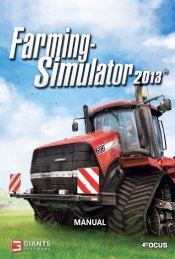Untitled - Focus Home Interactive
Untitled - Focus Home Interactive
Untitled - Focus Home Interactive
You also want an ePaper? Increase the reach of your titles
YUMPU automatically turns print PDFs into web optimized ePapers that Google loves.
SPELERPROFIEL HOOFDMENU<br />
2. SPELERPROFIEL<br />
Als u op de knop "Play" drukt, krijgt u direct te maken met een nieuw facet in Pro Cycling<br />
Manager: het spelerprofiel. Het voornaamste doel hiervan is om de identiteit van een speler los te<br />
koppelen van zijn pc, waardoor verschillende mensen met hun eigen individuele profiel op dezelfde<br />
machine kunnen spelen. Het profiel kan ook geüpgraded worden om online te kunnen spelen<br />
– alleen als de profielnaam al niet in gebruik is. Waarmee we op nóg een nieuw facet in Pro Cycling<br />
Manager stuiten: de geïntegreerde onlinefunctie. Het Cyanide GameCenter zal alleen nog beschikbaar<br />
zijn voor het spelen van vorige versies, voor de rest krijgt u toegang tot online games<br />
via de knop “Spelen via internet” in het Hoofdmenu.<br />
Het spelerprofiel opent tevens de deuren naar een nieuw bonussysteem voor het behalen van mijlpalen<br />
in het spel. Deze zogenaamde Prestaties zijn te verdelen in drie groepen – Carrière, Koers<br />
en Baan – en ze lopen van eenvoudige Prestaties als “Renner tekenen” tot “Buitenaards” goede<br />
Prestaties, zoals als het winnen van drie grote rondes met dezelfde renner in hetzelfde jaar.<br />
De eerste keer dat u het spel opstart, krijgt u de opdracht “Nieuw profiel aanmaken”. Stel een profielnaam<br />
samen uit cijfers en letters zonder spaties en vul een geldig e-mailadres in, plus de<br />
spelersleutel die u op de achterkant van de handleiding vindt. Als u ook van plan bent online te<br />
spelen, dan is het de moeite waard om direct te controleren of uw profielnaam niet al door iemand<br />
anders wordt gebruikt.<br />
U kunt op uw lokale pc net zo veel profielen aanmaken als u wilt, het aantal multiplayer-accounts<br />
per pc is echter beperkt tot drie. Let op, een profiel wordt opgeslagen op je computer, niet op<br />
internet. U zult het dus niet kunnen vinden als u op andermans pc speelt. Houd er verder rekening<br />
mee dat Carrières geassocieerd worden met een profiel. Als u het profiel wilt verwijderen,<br />
dan gooit u dus ook bijbehorende zaken als opgeslagen spelen en herhalingen weg.<br />
3. HOOFDMENU<br />
3.1. OVERZICHT<br />
Singleplayer: Biedt de mogelijkheid een<br />
Carrière, een Seizoen, een Ronde, een<br />
Etappe, een Klassieker of een<br />
Baanwedstrijd te starten.<br />
Multiplayer: Begin via LAN een multiplayer<br />
game.<br />
Spelen via internet: Begin via internet<br />
een multiplayer game.<br />
Laatst opgeslagen spel laden: Stelt u<br />
in staat om direct verder te gaan met het<br />
laatst opgeslagen spel, ongeacht de spelmodus.<br />
Laden: Hiermee kunt u een opgeslagen<br />
spel of replay laden.<br />
Bovenin het scherm vindt u van links naar rechts vijf icoontjes<br />
Credits: De lijst met namen van mensen die aan Pro Cycling Manager hebben meegewerkt.<br />
Managerprofiel: Verander van profiel of pas bepaalde parameters aan.<br />
Prestaties: Een lijst van alle Prestaties in het spel en hoeveel u er al volbracht heeft.<br />
Opties: Biedt de mogelijkheid om de instellingen voor de videokaart, de geluidskaart en het internet<br />
aan te passen (zie onder).<br />
Afsluiten: Stop het spel en keer na bevestiging terug naar Windows.<br />
3.2 EEN SPEL/REPLAY LADEN<br />
De Laden-pagina toont een lijst met alle opgeslagen spelen, inclusief het spelonderdeel, de datum<br />
waarop het is opgeslagen, en de dag in de koerskalender. Selecteer een spel in de lijst en klik op<br />
de knop “Laden” om het spel opnieuw op te starten. Om een spel te verwijderen, selecteert u het<br />
in de lijst en klikt u op de knop “Verwijderen”. Replays worden als drie aparte bestanden (xxx.bin,<br />
xxx.cdd en xxx.cdi) bewaard in de map “Replay”. U kunt ze delen met andere spelers, maar dan<br />
moet u wel alle drie de bestanden sturen. Om een replay te bekijken, selecteert u hem en klikt u<br />
op de knop “Laden”. U verwijdert replays met de knop “Verwijderen”.<br />
3.3 OPTIES<br />
Video<br />
Als u deze pagina voor het eerst opent, ziet u de instellingen zoals berekend door de installatiesoftware. U kunt<br />
deze instellingen veranderen, maar voor een betere uitvoering die is afgesteld op de capaciteit van uw hardware,<br />
is het beter deze niet te wijzigen. Instellingen die te hoog staan afgesteld, vertragen het spel in de<br />
3D-racemodus. Ook kunt u hier de beeldschermresolutie (800x600, 1024x768,…) en de kleurdiepte (16 of 32<br />
bits) aanpassen. Tevens krijgt u de keuze om het niveau van anti-aliasing (het wegwerken van hoekige randjes)<br />
op 0 t/m 4 te zetten. De checkbox bij “Volledig scherm” bepaalt of u het spel binnen een venster of in een<br />
volledig scherm wilt spelen.<br />
Grafische opties<br />
Net zoals bij “Video” is het beste de instellingen niet te wijzigen. De “Details” optie spreekt voor<br />
zich en ook hier geldt hoe meer u van uw hardware vergt, des te langzamer de 3D-weergave in<br />
6 7